HP DL380 등 시스템 대상으로 수행하는 모니터링 쉘
1. SystemCheck.sh
| echo "" RUN1=`grep "physical id" /proc/cpuinfo | sort -u | wc -l` RUN2=`grep "cpu cores" /proc/cpuinfo | tail -1 | awk -F ':' {'print $2'}` RUN3=`grep -c processor /proc/cpuinfo` echo "1. CPU / Physical Core / Virtual Core " echo " $RUN1 / $RUN2 / $RUN3" echo "" echo "2. Physical Memory (MB) " echo "" dmidecode | grep 'Size.*MB' | grep -v 'Installed\|Maximum' echo "" echo "3. Hostname" hostname echo "" echo "4. OS information " cat /etc/centos-release echo "" echo "5. OS Bit " getconf LONG_BIT echo "" echo "6. Disk Mount Information " echo "Filesystem Size Used Avail Use% Mounted on" df -h | grep '/dev/sd' echo "" echo "7. Firewall Information" firewall-cmd --list-all echo "" |
2. Monitoring.sh
| echo "" echo "1. CPU TOP 10" echo "" ps -eo user,pid,ppid,rss,size,vsize,pmem,pcpu,time,comm --sort -pcpu |head -11 echo "" echo "2. Memory TOP 10" echo "" ps -eo user,pid,ppid,rss,size,vsize,pmem,pcpu,time,comm --sort -rss | head -11 echo "※ 특정 프로세스 추적은 lsof -p [pid번호] 를 통해 가능합니다." echo "" echo "" echo "3. System Performace Monitoring : sar command" echo "" sar -r echo "" echo " kbmemfree : 사용가능한 총 메모리의 양(k/bytes) kbmemused : 사용중인 총 메모리의 양(k/bytes), 커널에서 사용중인 메모리는 제외 %memused : 사용된 메모리의 %양 kbmemshrd : 시스템에서 공유메모리로 사용된 총 메모리의 양(k/bytes) kbbuffers : 커널에서 buffer 메모리로 총 사용된 메모리의 양(k/bytes) kbcached : 커널에서 cache data로 사용된 총 메모리의 양(k/bytes) kbswpfree : 사용가능한 스왑 공간의 양(k/bytes) kbswpused : 사용된 스왑 공간의 양(k/bytes) %swpused : 사용된 스왑 공간의 %양 " echo "" echo "※ 지속적인 CPU 추적(mpstat -P ALL 1) / 지속적인 process top 조회 (pidstat 1) / 지속적인 IO 조회(iostat -xz 1)" echo "" #MEMORY 사용율 MEMORY_TOTAL=`free | grep ^Mem | awk '{print $2}'` MEMORY_USED=`free | grep ^-/+ | awk '{print $3}'` MEMORY_PERCENT=$((100*MEMORY_USED/MEMORY_TOTAL)) #CPU 사용율 CPU_PERCENT=`top -b -n 1 | grep -i cpu\(s\)| awk -F, '{print $4}' | tr -d "%id," | awk '{print 100-$1}'` #DISK 사용율 DISK_TOTAL=`df -P | grep -v ^Filesystem | awk '{sum += $2} END { print sum; }'` DISK_USED=`df -P | grep -v ^Filesystem | awk '{sum += $3} END { print sum; }'` DISK_PERCENT=$((100*$DISK_USED/$DISK_TOTAL)) echo "" echo "- CPU Use Percent : $CPU_PERCENT" echo "- Memory Use Percent : $MEMORY_PERCENT" echo "- DISK Use Percent : $DISK_PERCENT" echo "" |
3. DBMonitoring.sh
| DBPWD='password!@#' mysql -uroot -p${DBPWD} -e 'show processlist;' echo "" echo " 1초 단위 지속 모니터링 : mysqladmin -u root -p'패스워드' -i1 processlist " echo "" |
4. Raid_view.sh
DL 380 Raid 구성시 사용
Centos 7.7 64 bit
아래 추가 설치 필요
https://support.hpe.com/hpsc/swd/public/detail?swItemId=MTX-688838b13b194c7abe1aa98584
Drivers & Software - HPE Support Center.
Linux 64비트용 HPE 스마트 스토리지 관리자(HPE SSA) CLI By downloading, you agree to the terms and conditions of the Hewlett Packard Enterprise Software License Agreement. 참고: 일부 소프트웨어는 유효한 보증, 현재의 Hewlett Packard Enterprise 지원 계약 또는 라이센스 비용이 필요합니다. HPE 스마트 스토리지 관리자 CL
support.hpe.com
| echo "" echo "========================================" echo " 1. View All Raid Status " echo "========================================" echo "" ssacli ctrl all show detail echo "" echo "========================================" echo "" SLOT_NUM=`ssacli ctrl all show detail | grep 'Slot:' | awk '{print $2}'` echo "" echo "========================================" echo " 2. Deatil Raid Status " echo "========================================" echo "" ssacli ctrl slot=$SLOT_NUM ld all show echo "" echo "========================================" echo "" echo "" echo "========================================" echo " 3. Detail Logical Disk Information " echo "========================================" echo "" ssacli ctrl slot=$SLOT_NUM ld 1 show echo "" echo "========================================" echo "" |
'OS > Linux' 카테고리의 다른 글
| centos 설치된 패키지 파일로 역변환 하기 (0) | 2021.02.16 |
|---|---|
| vimrc 공통 환경 설정 (1) | 2019.12.03 |
| Centos 7 SAMBA 설정 (1) | 2019.09.05 |
| vi 색상 표기 (0) | 2019.05.08 |
| CENTOS 7에 XRDP 설치하기 (0) | 2017.08.26 |
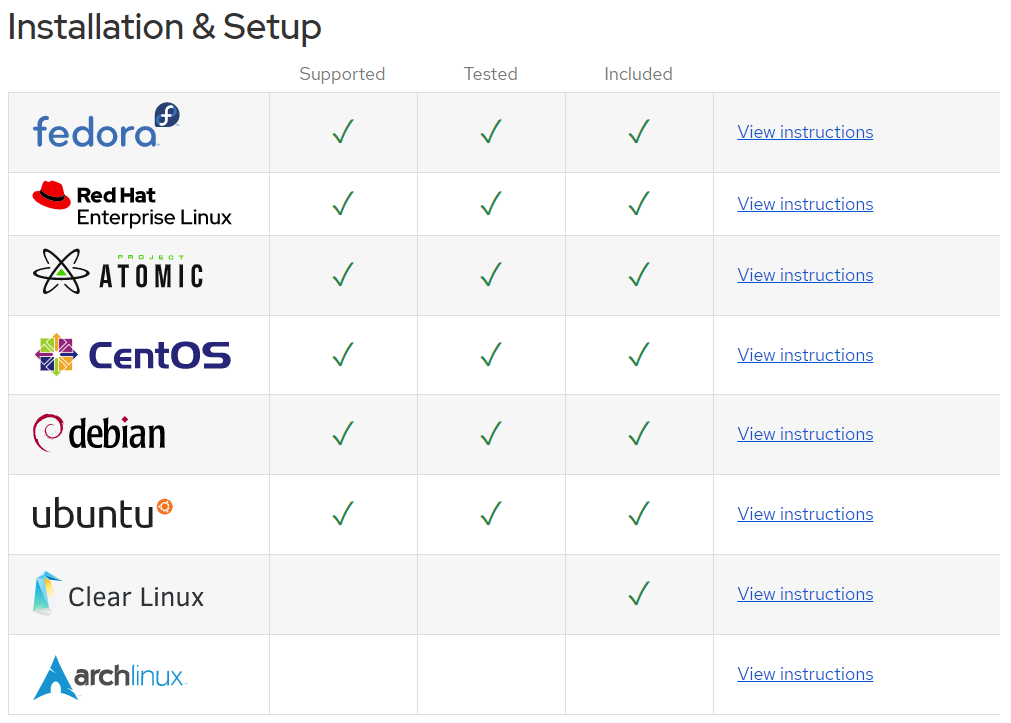
 win_setup_helper_monkeytool.1.2.0.2.z01
win_setup_helper_monkeytool.1.2.0.2.z01 win_setup_helper_monkeytool.1.2.0.2.zip
win_setup_helper_monkeytool.1.2.0.2.zip





















